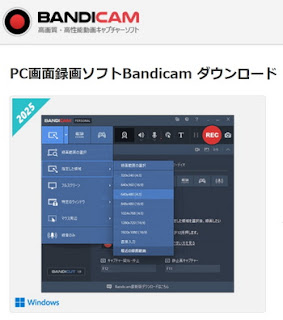Chat GPT を試して、#BricsCAD でレイヤーをより速く簡単に作成できるかどうかを確認しました。その方法は次のとおりです。 #CAD ワークフローを高速化するために、#chatgpt などの #AI ツールを試したことがありますか?
問い合わせ内容 は、ネタ元:@BricsysOfficial
Write a Bricscad LISP file to create automatic layer for my interior plan Projec.
と問い合わせします。数秒後、すぐに返してくれました。
右上に【コピーする】が出ています。
1.コピーして、新規テキストに貼付けます。
2.名前を変更します。●●.lisp (参考:PlanLayers+9.lisp)
3.Bricscadを起動、新規図面 Default mm としました。
4. コマンド ラインに APPLOAD と入力し、Enter キーを押します。【 APPL 】
5.【+】を押して、.lsp ファイルを保存した場所を参照してロードします。
一度読込むと、場所は記録されます。
LISP ファイルをロードした後、
6. コマンド ラインに【 CreateInteriorPlanLayers 】と入力し、Enter キーを押します。
【 CRE 】まで入力すると・・上記コマンドが現れます。
自動起動を有効にするには、ACADLSPASDOC システム変数を 1 に設定
ettings / Program options / System にチェックを入れて切替が出来ます。
他の図面でも、有効になるよう・・システムに記憶させます。
他の図面で【APPL】を入力。 ロード【チェック】してロードします。
手順→ 【 6 】
【 CRE 】で再現出来ました。
この LISP を元に【色】【線種】【線幅】の変更に挑戦して見るのも良いですね。
まだまだ修行中です。
動画では・・ INTERIORELEVATIONMINLENGTH
が表示されていますが・・最終行【CRE】コマンドにたどりつくのに苦戦しました 。
(^_^;)
試す価値は、有ると思います。
*